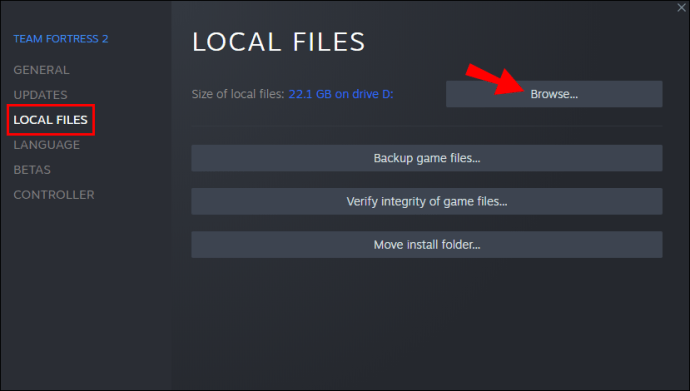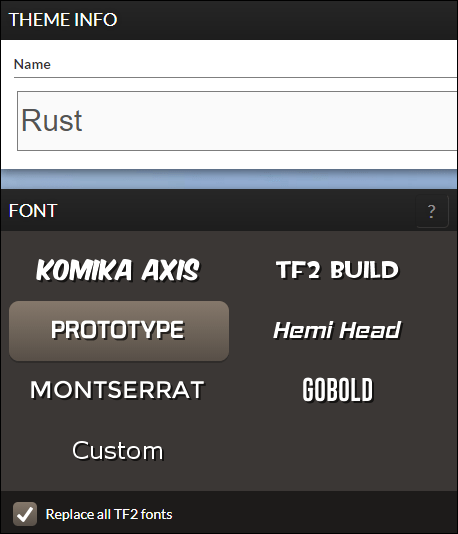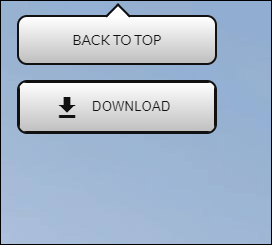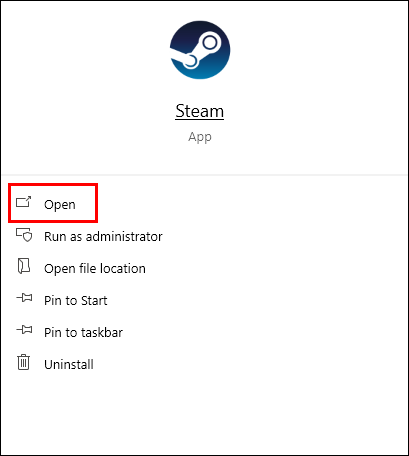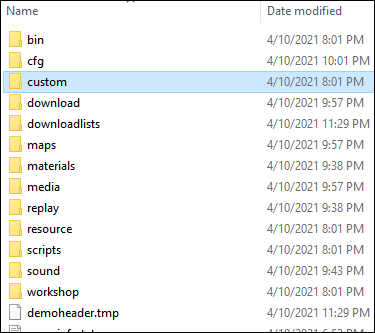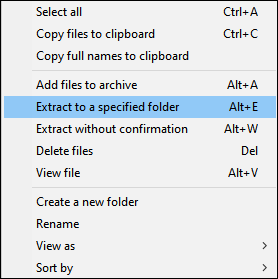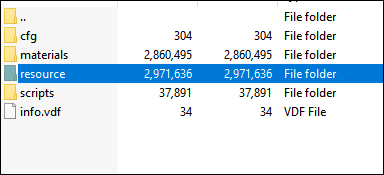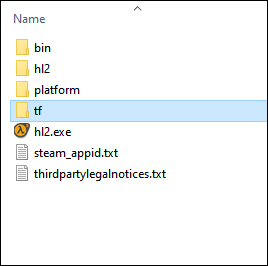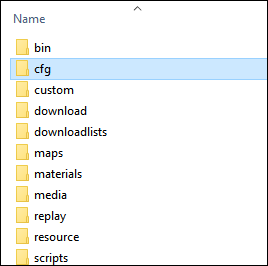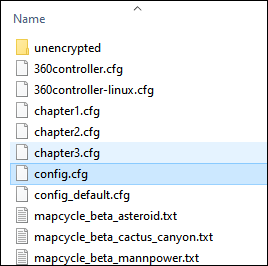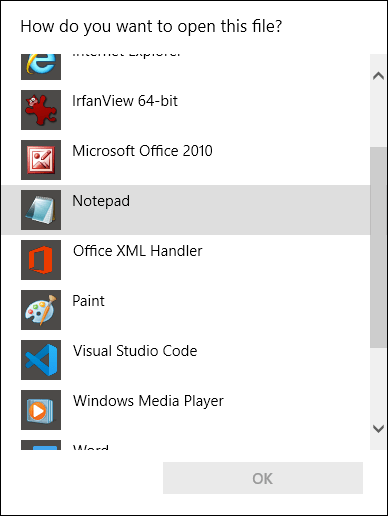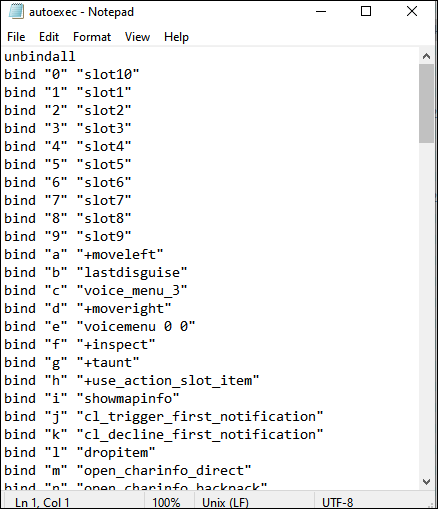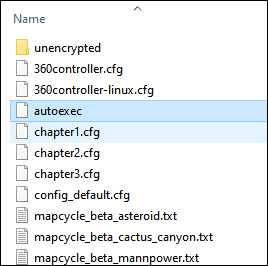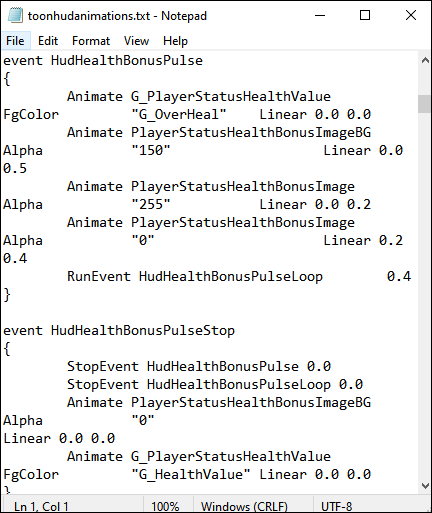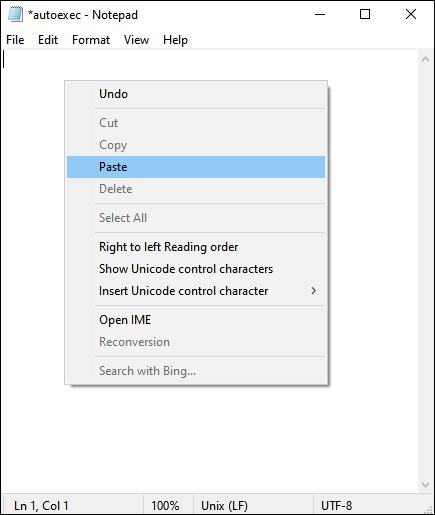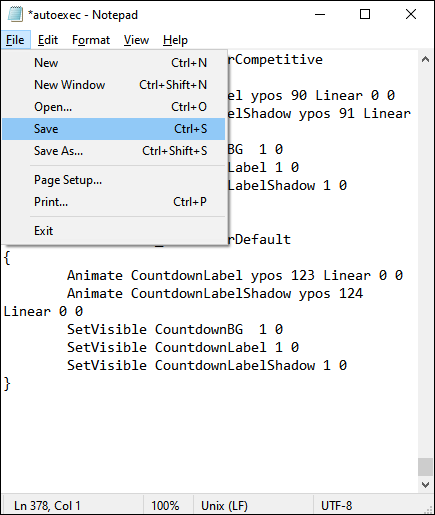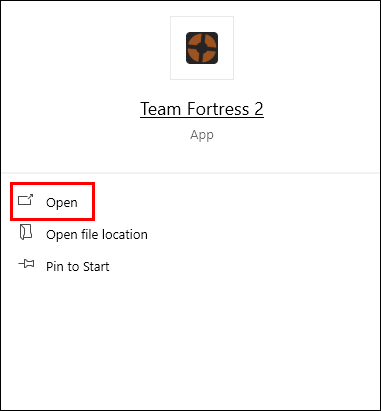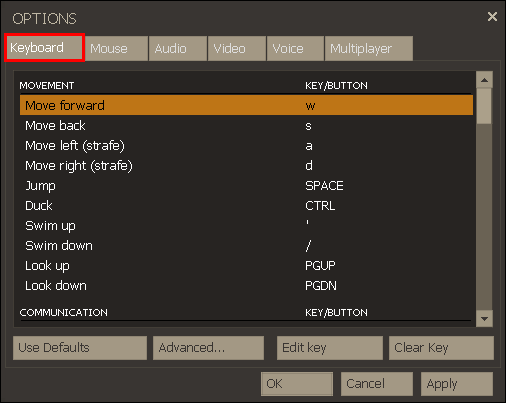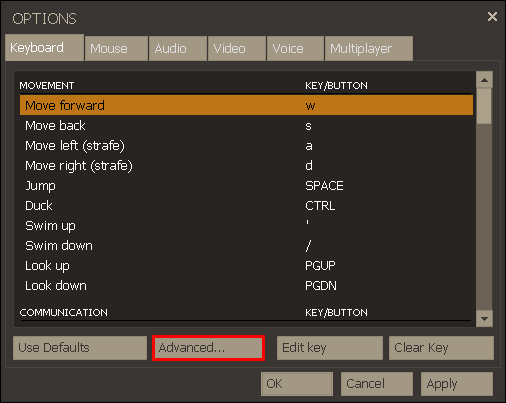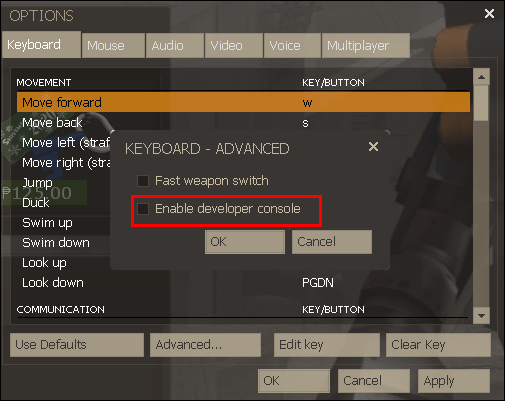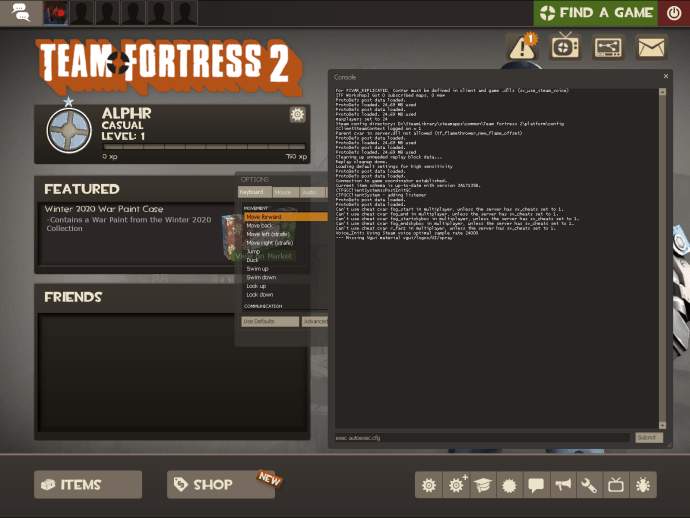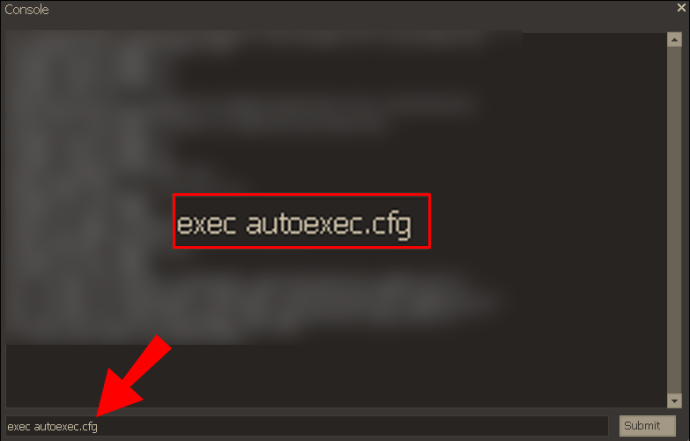ٹیم فورٹریس 2 (TF2) میں، بہت سے طریقے ہیں جن سے آپ گیم کی خصوصیات کو تبدیل اور تبدیل کر سکتے ہیں۔ ایک چیز جسے آپ تبدیل کر سکتے ہیں وہ ہے HUD، یا ہیڈ اپ ڈسپلے۔ آپ کمیونٹی کا بنایا ہوا HUD شامل کر سکتے ہیں یا خود بھی بنا سکتے ہیں۔

اگر آپ ٹیم فورٹریس 2 میں اپنا HUD تبدیل کرنے کے لیے نئے ہیں، تو آپ صحیح جگہ پر ہیں۔ ہم چند عام طریقوں کے ذریعے آپ کی رہنمائی کریں گے۔ ہم کچھ عام سوالات کے جوابات بھی دیں گے۔
TF2 HUD کو ToonHUD کے ذریعے تبدیل کریں۔
ToonHUD ایک HUD ترمیم ہے جو بہت سے TF2 پلیئرز میں مقبول ہے۔ بہت سے پہلے سے تیار کردہ تھیمز ہیں جنہیں آپ ویب سائٹ پر ڈاؤن لوڈ کر سکتے ہیں۔ یہاں تک کہ آپ تھیم بنانے والے کے ذریعے اپنا بنا سکتے ہیں۔
آئیے ایک نظر ڈالتے ہیں کہ ToonHUD کے ساتھ اپنے HUD کو کیسے تبدیل کریں۔ یہ اقدامات ہیں:
- پہلے، مثال کے طور پر C:\Program Files (x86)\Steam\steamapps\common\Team Fortress 2\tf\custom سے کسی بھی HUDS کو ہٹا دیں۔
- اگر آپ کا راستہ ایسا نہیں ہے تو، آپ اسٹیم لائبریری کے ذریعے راستہ تلاش کر سکتے ہیں، TF2 پر دائیں کلک کر کے، "پراپرٹیز" کو منتخب کر کے اس کی مقامی فائلوں کو براؤز کر سکتے ہیں۔
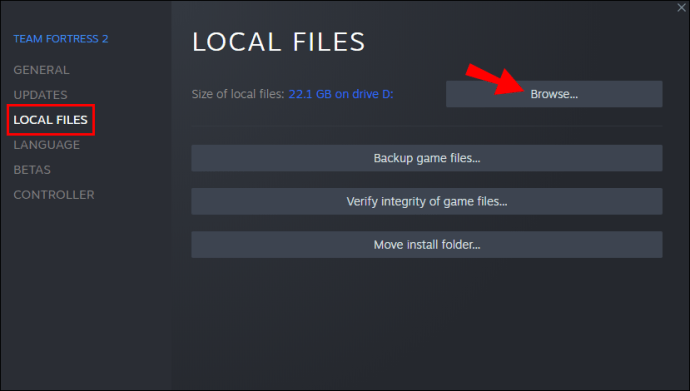
- وہ تھیم منتخب کریں جسے آپ ڈاؤن لوڈ کرنا چاہتے ہیں، جیسے کہ Rust۔
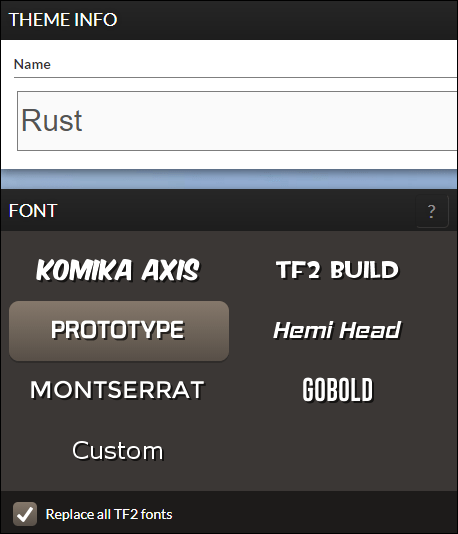
- زپ فائل ڈاؤن لوڈ کریں۔
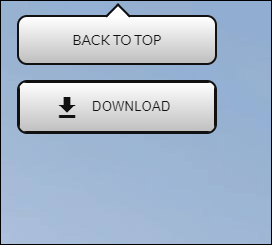
- زپ فائل کو کھولیں یا اسے ڈیکمپریس کریں۔
- "toonhud" فولڈر کو اپنے "کسٹم" فولڈر میں گھسیٹیں۔

- اگر آپ کے پاس پہلے سے نہیں ہے تو بھاپ لانچ کریں۔
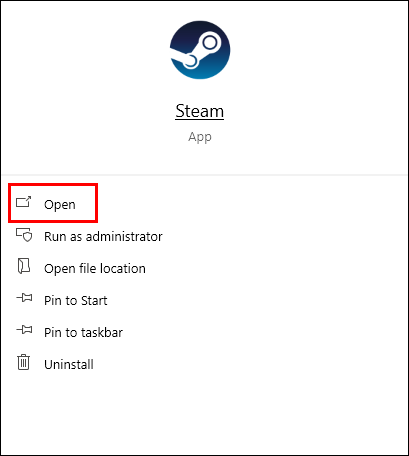
- TF2 تلاش کریں اور پلے پر کلک کریں۔

- آپ کے پاس اپ ڈیٹ شدہ HUD ہونا چاہیے۔
OS X کے لیے، اقدامات قدرے مختلف ہیں:
- HUD کے پچھلے فولڈرز کو ہٹا دیں۔
- فائنڈر کھولیں اور "گو" کو منتخب کریں اور پھر "فولڈر پر جائیں"۔
- قسم ~/Library/Application Support/Steam/steamapps/common/Team Fortress 2/tf/custom کوٹیشن مارکس کے بغیر فیلڈ میں۔
- ونڈوز کے ساتھ HUD کی طرح ڈاؤن لوڈ کریں، لیکن سفاری کے علاوہ کسی اور براؤزر کے ساتھ۔
- زپ فائل کے مواد کو نکالیں۔
- "ٹونہڈ" فولڈر کو اپنے "کسٹم" فولڈر میں گھسیٹ کر چھوڑیں۔
- بھاپ شروع کریں اور TF2 کھیلیں۔
- آپ کے HUD میں اس تھیم کے ساتھ ترمیم کی جانی چاہیے جسے آپ نے پہلے ڈاؤن لوڈ کیا تھا۔
لینکس کے لیے، "ٹونہڈ" فولڈر کو اس میں منتقل کریں۔ ~/.local/share/Steam/steamapps/common/Team Fortress 2/tf/custom. ذہن میں رکھیں کہ یہ اس بات پر منحصر ہے کہ آپ نے TF2 کہاں انسٹال کیا ہے، لہذا راستہ مختلف ہو سکتا ہے۔ آگے بڑھنے سے پہلے راستے کا پتہ لگائیں۔
تینوں پلیٹ فارمز کے لیے، آپ مراحل کو دہرا سکتے ہیں اور تھیمز کو تبدیل کر سکتے ہیں۔ یہ اتنا ہی آسان ہے جتنا پرانے "ٹون ہب" فولڈر کو حذف کرنا۔ جب آپ گیم شروع کریں گے تو نیا تھیم اپنی جگہ لے لے گا۔
TF2 HUD کو HUDS.TF کے ذریعے تبدیل کریں۔
HUDS.TF ایک اور ویب سائٹ ہے جس سے آپ اپنے HUD میں ترمیم کرنے کے لیے پہلے سے تیار کردہ تھیمز ڈاؤن لوڈ کر سکتے ہیں۔ انہیں مختلف معیارات جیسے کہ ریزولوشن اور مقبولیت کے لحاظ سے بھی درجہ بندی کیا گیا ہے۔
یہاں یہ ہے کہ آپ HUDS.TF کے ذریعے اپنے HUD کو کیسے ڈاؤن لوڈ اور تبدیل کرتے ہیں:
- اسی طرح ToonHUB کی طرح، آپ کو اپنی "کسٹم" فائل کو پہلے تلاش کرنا چاہیے۔
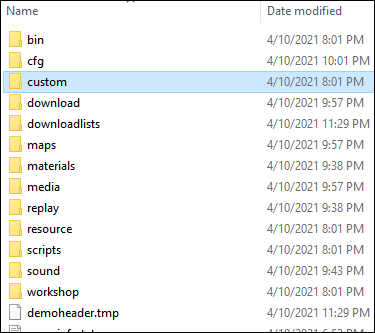
- وہ HUD ڈاؤن لوڈ کریں جسے آپ HUDS.TF سے استعمال کرنا چاہتے ہیں۔

- اس کے مواد کو نکالیں۔
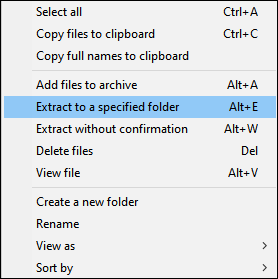
- نکالے گئے فولڈر میں دیکھیں۔
- فولڈر کے اندر، ہمیشہ دو فولڈر ہوتے ہیں: "وسائل" اور "اسکرپٹس۔"
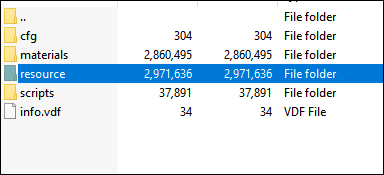
- ان فولڈرز پر مشتمل فولڈر کو "کسٹم" فولڈر میں کاپی کریں۔

- بھاپ شروع کریں اور TF2 کھیلیں۔

- اب آپ کے پاس ترمیم شدہ HUD ہونا چاہئے۔
OS X کے لیے، اسی طرح کے اقدامات پر عمل کریں:
- فائنڈر کھولیں اور "گو" کو منتخب کریں اور پھر "فولڈر پر جائیں"۔
- قسم ~/Library/Application Support/Steam/steamapps/common/Team Fortress 2/tf/custom کوٹیشن مارکس کے بغیر فیلڈ میں۔
- وہ HUD ڈاؤن لوڈ کریں جسے آپ HUDS.TF سے استعمال کرنا چاہتے ہیں۔
- اس کے مواد کو نکالیں۔
- نکالے گئے فولڈر میں دیکھیں۔
- فولڈر کے اندر ہمیشہ دو فولڈر ہوتے ہیں، "وسائل" اور "اسکرپٹس۔"
- ان فولڈرز پر مشتمل فولڈر کو "کسٹم" فولڈر میں کاپی کریں۔
- بھاپ شروع کریں اور TF2 کھیلیں۔
- اب آپ کے پاس ترمیم شدہ HUD ہونا چاہئے۔
فرض کریں کہ آپ نے TF2 کو اس کا مقام تبدیل کیے بغیر انسٹال کیا ہے، یہ صحیح راستہ ہونا چاہیے۔ اگر نہیں، تو اسے بھاپ کے ساتھ تلاش کریں۔
لینکس کے اقدامات ToonHUB کی طرح ہیں۔ HUD انسٹال کرنے سے پہلے بس پہلے راستے کا پتہ لگائیں۔
تھیمز انسٹال کرنے کے اقدامات پورے بورڈ میں یکساں ہیں۔ ToonHUD اور HUDS.TF دونوں تھیمز تلاش کرنے کے لیے بہترین ویب سائٹس ہیں۔
آپ کے HUD کو TF2 میں تبدیل کرنے کے لیے اور بھی بہت سی گائیڈز موجود ہیں۔ وہ HUDS.TF پر مل سکتے ہیں۔ یہاں تک کہ ایسے ٹولز بھی موجود ہیں جو HUD میں ترمیم کو آسان بنانے میں مدد کرتے ہیں۔
اسکرپٹ کے ذریعے اپنے TF2 HUD کو حسب ضرورت بنائیں
اسکرپٹ کے استعمال سے آپ TF2 کو اپنی مرضی کے مطابق بنا سکتے ہیں۔ کچھ اسکرپٹ گیم کی آوازوں میں ترمیم کرتے ہیں، اور دیگر متحرک تصاویر کو تبدیل کرتے ہیں۔ آپ کے HUD کو حسب ضرورت بنانے کے لیے بھی اسکرپٹ کا استعمال کیا جا سکتا ہے۔
اس سے پہلے کہ ہم اس میں داخل ہوں، آپ کو تخلیق کرنا چاہیے۔ autoexec.cfg. یہاں ہے کیسے:
- "tf" فولڈر تلاش کریں۔
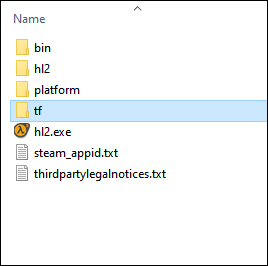
- "cfg" فولڈر کو تلاش کرنے کے بعد اس پر ڈبل کلک کریں۔
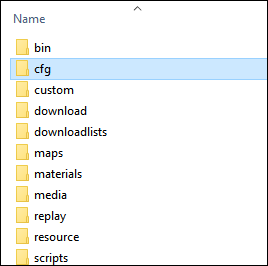
- اندر موجود "config.cfg" فائل تلاش کریں اور اس پر ڈبل کلک کریں۔
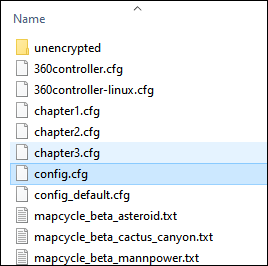
- فائل کو نوٹ پیڈ سے کھولیں، اور اسے مستقبل کے استعمال کے لیے ڈیفالٹ پروگرام بنائیں۔
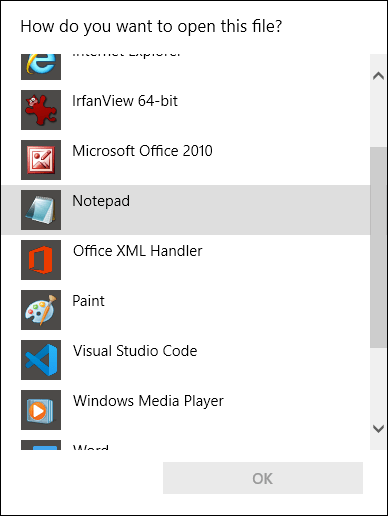
- اندر TF2 کے لیے کمانڈز ہیں، اور اگر آپ دیکھتے ہیں کہ خالی جگہیں کمانڈز کو الگ کرتی ہیں، تو آگے نہ بڑھیں۔
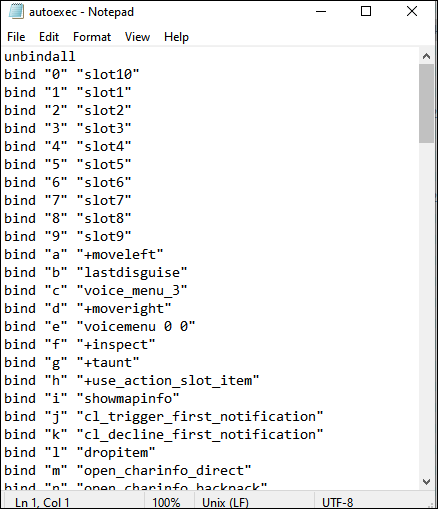
- کاپی اور پیسٹ config.cfg.
- کاپی "autoexec" کا نام تبدیل کریں اور کوئی دوسری علامت یا حروف شامل نہ کریں۔
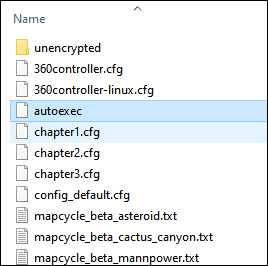
- اسے کھولیں اور اندر موجود تمام متن کو حذف کر دیں۔
"autoexec" بنانے کے بعد، آپ اسکرپٹ شامل کر سکتے ہیں۔ یہ وہ اقدامات ہیں جن پر آپ اپنے HUD کو اسکرپٹ کے ساتھ حسب ضرورت بنانے کے لیے پیروی کر سکتے ہیں:
- کوئی بھی اسکرپٹ تلاش کریں جو آپ کے HUD کو اپنی مرضی کے مطابق بنائے۔

- اسکرپٹ کے متن میں ترمیم کیے بغیر اسے کاپی کریں۔
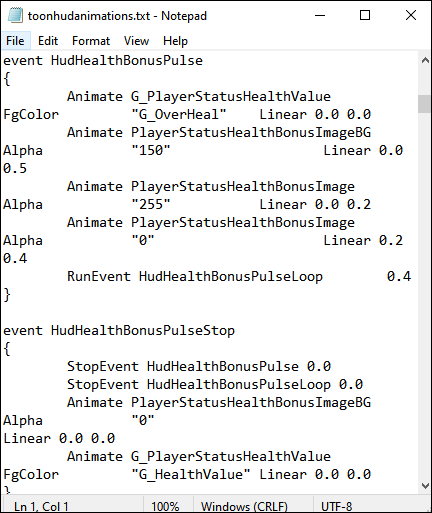
- اسکرپٹ ٹیکسٹ کو "autoexec" کے اندر چسپاں کریں۔
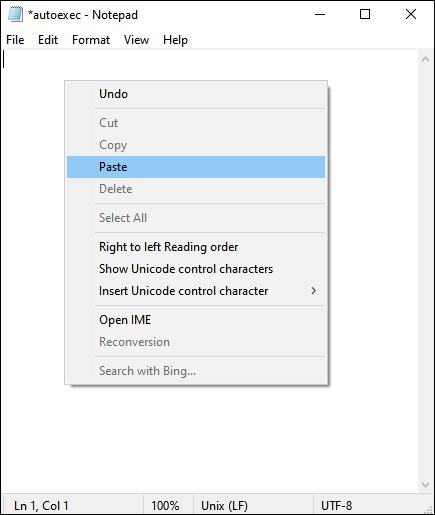
- فائل کو محفوظ کریں اور اسے بند کریں۔
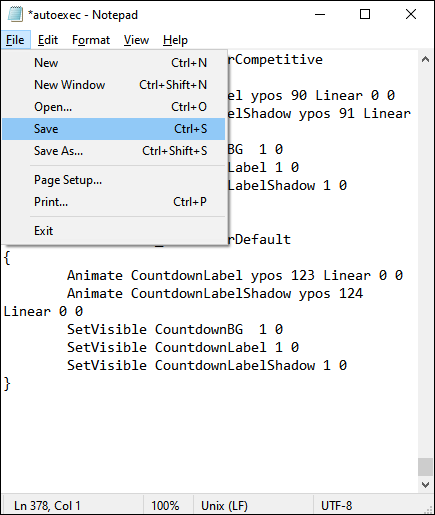
- بھاپ شروع کریں اور TF2 کھیلیں۔

- آپ کے پاس حسب ضرورت HUD کے ساتھ ساتھ آپ کی شامل کردہ دیگر ترمیمات ہونی چاہئیں۔
اگر آپ اسے دستی طور پر چلانا چاہتے ہیں تو اس کے بجائے یہ کریں:
- TF2 لانچ کریں۔
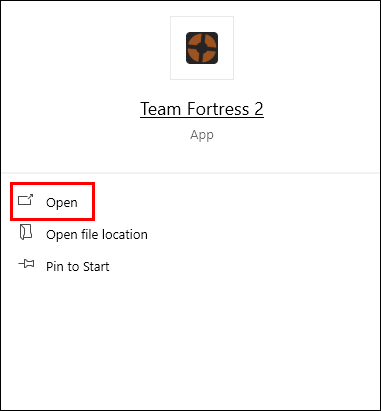
- "اختیارات" پر جائیں۔
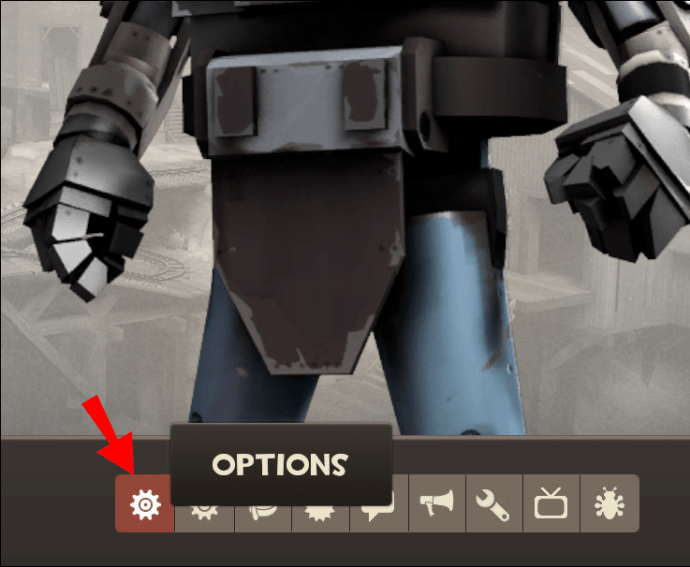
- "کی بورڈ" ٹیب پر جائیں۔
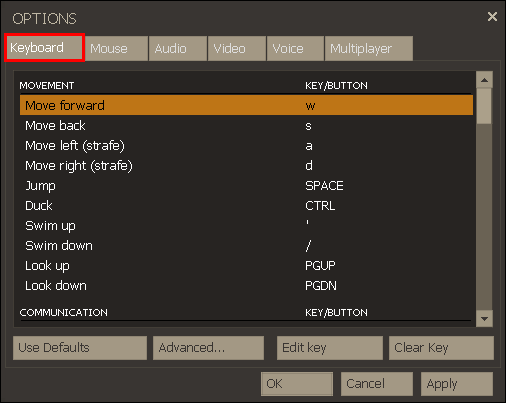
- "ایڈوانسڈ" کو منتخب کریں۔
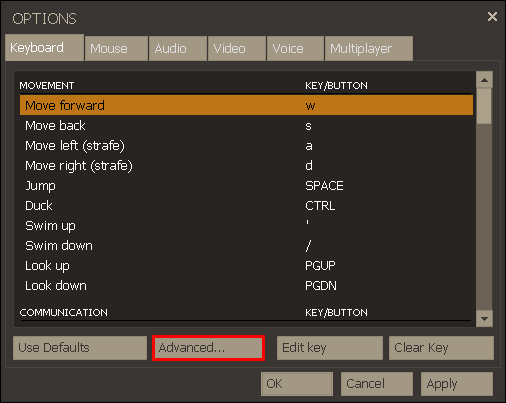
- یقینی بنائیں کہ "کنسول کو فعال کریں (~)" باکس کو نشان زد کیا گیا ہے۔
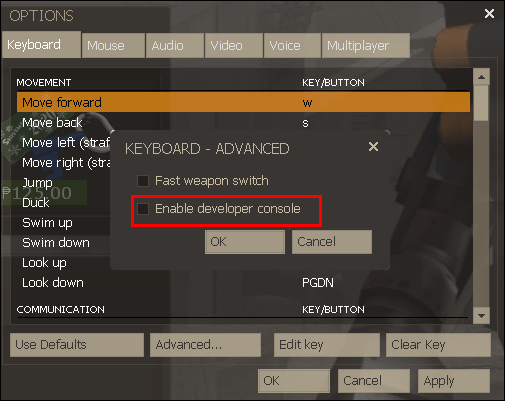
- باہر نکلنے کے اختیارات۔
- "~" کلید دبائیں۔
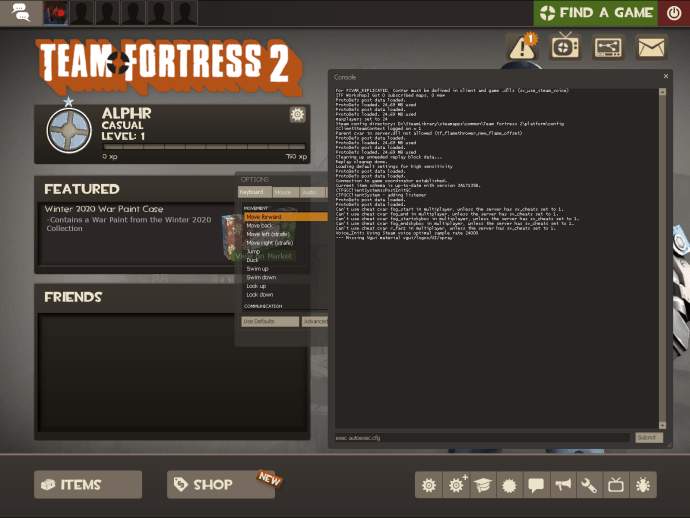
- "exec autoexec.cfg" ٹائپ کریں اور اسے چلنا چاہیے۔
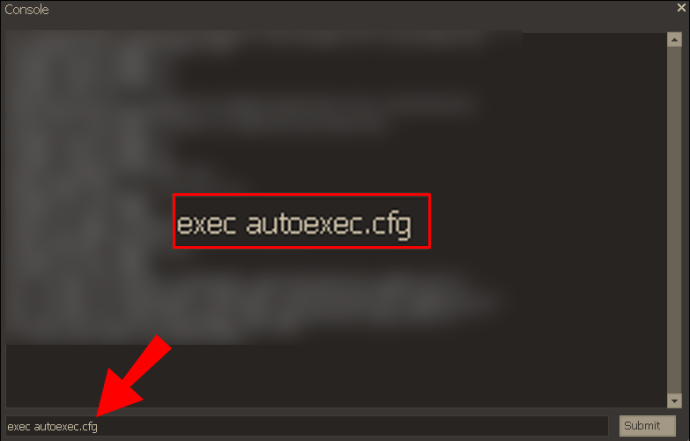
اسکرپٹس گیم کو اپنی مرضی کے مطابق بنانے کا ایک بہترین اور قابل اعتماد طریقہ ہے۔ وہ آپ کے HUD کی شکل بدلنے کے لیے ToonHUD یا HUDS.TF استعمال کرنے کا متبادل ہیں۔ بس اس بات کو یقینی بنائیں کہ آپ کوئی اہم چیز حذف نہیں کرتے ہیں یا آپ کو گیم کو دوبارہ انسٹال کرنا پڑ سکتا ہے۔
اسکرپٹ انٹرنیٹ پر فوری گوگل سرچ کے ساتھ مل سکتے ہیں۔ اپنی پسند کی ایک تلاش کریں اور اسے "autoexec" فائل میں شامل کریں۔
اکثر پوچھے گئے سوالات
آپ ٹیم فورٹریس 2 میں اپنی مرضی کے مطابق HUD کیسے بناتے ہیں؟
ToonHUD TF2 میں اپنی مرضی کے مطابق HUD بنانے کا سب سے آسان طریقہ ہے۔ اس میں تھیم بنانے والا ہے جو بہت سارے اختیارات کے ساتھ آتا ہے۔ یہاں کچھ معیارات ہیں جن پر آپ کا کنٹرول ہے:
• فونٹ
• اوور رائیڈز
مینو کی خصوصیات
• بٹن کی خصوصیات
• مین مینو کے رنگ اور دیگر خصوصیات
• ماخذ اسکیم کی خصوصیات
• بک مارکس
• معیار اور نایاب رنگ
• صحت اور صحت بار کی خصوصیات
• بارود کی خصوصیات
• ہدف ID
• آئٹم میٹر
• آخری نقصان دکھائیں۔
• اور بہت
بہت زیادہ تفصیل میں جانے کے بغیر، آپ آسانی سے ایک تھیم بنا سکتے ہیں جو پہلے سے طے شدہ سے بالکل بھی مشابہت نہ رکھتا ہو۔ میکر بہت گہرائی میں نہیں ہے، لیکن آپ کو تھوڑی دیر کے لیے مصروف رکھنے کے لیے کافی اختیارات موجود ہیں۔
تھیم بنانے کے بعد، آپ اسے ڈاؤن لوڈ کر سکتے ہیں اور اوپر کے مراحل کے ساتھ انسٹال کر سکتے ہیں۔
آپ انسپائریشن کے لیے دوسرے تھیمز پر بھی ایک نظر ڈال سکتے ہیں۔ کمیونٹی کے بہت سے ممبران نے اپنے حسب ضرورت تھیمز اپ لوڈ کر دیے ہیں تاکہ سب کے استعمال ہو سکیں۔ کبھی کبھی آپ کو شروع کرنے کے لیے کچھ الہام کی ضرورت ہوگی۔
کیا آپ HUD ٹیکسٹ کو چھوٹا کر سکتے ہیں؟
ہاں، آپ HUD ٹیکسٹ کو چھوٹا کر سکتے ہیں۔ ToonHUD تھیم بنانے والا آپ کو متن کے سائز کو اپنی مرضی کے مطابق کرنے کی اجازت دیتا ہے۔ جب آپ ویب سائٹ پر اپنی مرضی کے مطابق تھیم بناتے ہیں تو آپ فونٹ کا سائز منتخب کر سکتے ہیں۔
جب آپ اسے ڈاؤن لوڈ کرنے کے بعد انسٹال کرتے ہیں، تو آپ دیکھیں گے کہ متن چھوٹا ہے۔ متن کو بڑا بنانے کے لیے بھی یہی طریقہ استعمال کیا جا سکتا ہے۔
ٹیکسٹ سائز کو بھی کم کرنے کا ایک طریقہ ان گیم ہے۔ آپ Minimal HUD کو فعال کرکے ایسا کرتے ہیں۔ یہ HUD اور متن کا سائز کم کرتا ہے۔
یہ اقدامات ہیں:
1. بھاپ سے TF2 لانچ کریں۔

2. مین مینو سے "اختیارات" کو منتخب کریں۔
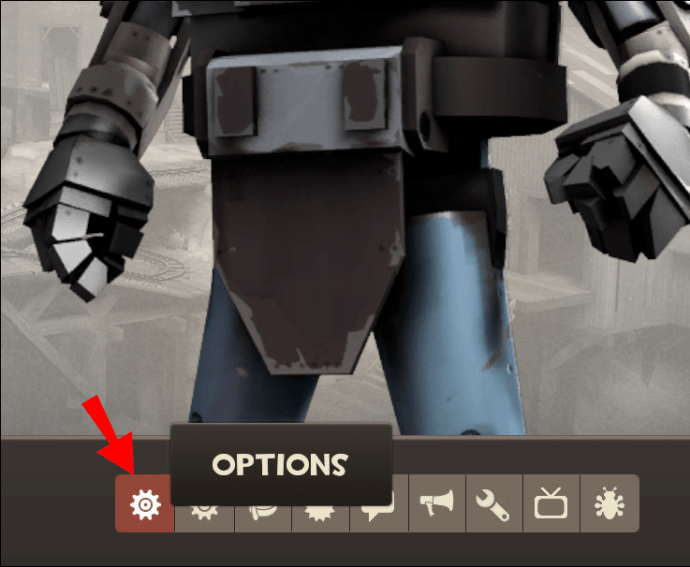
3. "ملٹی پلیئر" ٹیب پر جائیں۔

4. "ایڈوانسڈ" کو منتخب کریں۔

5. "HUD اختیارات" تلاش کریں۔

6. "کم سے کم HUD کو فعال کریں" کو منتخب کریں۔

7. اب آپ کے پاس کم سے کم HUD اور چھوٹا ٹیکسٹ سائز ہونا چاہیے۔
کم سے کم HUD بے ترتیبی آئیکنز کو راستے سے ہٹانے کے لیے بہت مفید ہے۔ چھوٹے متن کا مطلب یہ بھی ہے کہ آپ کے پاس دشمنوں کو تلاش کرنے کے لیے زیادہ اسکرین کی جگہ ہے۔
کیا میرے HUD میں ترمیم کرنے کی اجازت ہے؟
والو نے TF2 کمیونٹی کو تخلیقی ہونے اور گیم میں ترمیم کرنے سے کبھی حوصلہ شکنی نہیں کی۔ ٹیم فورٹریس اصل میں آئی ڈی سافٹ ویئر کے کوئک انجن پر مبنی ایک موڈ تھا۔ والو نے کمیونٹی سے بنی اشیاء کی بھی اجازت دی ہے۔
اس طرح، آپ کسی بھی نتائج کا سامنا کیے بغیر اپنے HUD میں ترمیم کر سکتے ہیں۔
کمیونٹی نے مختلف طریقوں سے گیم میں ترمیم کرکے اپنی تخلیقی صلاحیتوں کو اجاگر کیا ہے۔ ToonHUD اور HUDS.TF صرف دو مقبول ترین طریقے ہیں۔ آپ کے استعمال کے لیے ابھی بھی بہت سے تھیمز اور اسکرپٹ موجود ہیں۔
آپ HUD کو کیسے تبدیل کرتے ہیں؟
آپ یا تو دو ویب سائٹس سے تھیم ڈاؤن لوڈ کر سکتے ہیں یا اسکرپٹ استعمال کر سکتے ہیں۔ ایسا کرنے کے طریقے موجود ہیں۔ وہ محفوظ ہیں اور اگر آپ ہدایات پر احتیاط سے عمل کرتے ہیں تو آپ کے کھیل سے سمجھوتہ نہیں کریں گے۔
کچھ اچھے HUD کیا ہیں؟
TF2 کمیونٹی کے ذریعہ بہت سارے اچھے HUD بنائے گئے ہیں۔ یہاں ہم ان میں سے چند ایک کی فہرست بنائیں گے:
• آکسائیڈ
آکسائیڈ ایک HUD ہے جو مسابقتی TF2 کھلاڑیوں کے لیے ڈیزائن کیا گیا ہے جنہیں صرف ننگی ضروریات کی ضرورت ہوتی ہے۔ ہر آئیکون اور مینو کو چھوٹا کر دیا گیا ہے۔ یہ ایک بہت ہی خالی اسکرین فراہم کرتا ہے جس سے کھلاڑیوں کو اپنے آس پاس کی ہر چیز دیکھنے کی اجازت ملتی ہے۔
مینو کو سادہ فہرستوں اور بمشکل کچھ اور بنا دیا گیا ہے۔ کِل فیڈ بھی چھوٹی اور کم سے کم ہے۔ صرف جیتنے میں دلچسپی رکھنے والے کھلاڑی کے لیے، آکسائیڈ بہترین انتخاب ہے۔
• پی وی ایچ یو ڈی
PVHUD وہاں کے سب سے مشہور HUDs میں سے ایک ہے، اور بہت سے کھلاڑی اس کی قسم کھاتے ہیں۔ تمام اجزاء کی مرکزیت وہی ہے جو PVHUD کی وضاحت کرتی ہے۔ اس طرف کچھ بھی نہیں ہے لہذا آپ کو اپنی آنکھوں کو بالکل بھی حرکت دینے کی ضرورت نہیں ہے۔
صحت، بارود اور قابلیت سب درمیان میں ہیں۔ نمبرز قدرے بڑے ہیں لیکن یہ آپ کو وقت بچانے میں مدد فراہم کرتا ہے۔ جب آپ اسکرین پر دشمنوں پر توجہ مرکوز کرتے ہیں تو آپ کا پردیوی نقطہ نظر آپ کے اعدادوشمار پر نظر رکھ سکتا ہے۔
PVHUD کا کھیل سادہ اور بڑا ہے۔ یہ وہی ہے جو اسے اتنا مقبول بناتا ہے۔
• Flame's TF2 HUD
نہ صرف یہ HUD مرصع اور سادہ ہے، بلکہ Flame نے اس میں بہت زیادہ محنت کی ہے۔ نتیجہ ایک بہت ہی ہوشیار اور سجیلا HUD ہے جو پیشہ ورانہ لگتا ہے۔ آپ بتا سکتے ہیں کہ شعلہ اسے تخلیق کرنے کے ہر سیکنڈ سے پیار کرتا ہے۔
آپ کے وژن میں رکاوٹ کے بغیر تمام اعدادوشمار اسکرین کے بیچ میں نچوڑے جاتے ہیں۔ یہ تنگ ہے اور ابھی تک غیر واضح نہیں ہے۔ مقصد ٹریکر اچھی طرح سے ڈیزائن اور عملی ہے۔
اگر آپ بہت زیادہ ناگوار ہونے کے بغیر کچھ فلیئر چاہتے ہیں، تو آپ کو Flame's TF2 HUD حاصل کرنا چاہیے۔ آپ کو اس پر افسوس نہیں ہوگا۔
فلیم کے پاس HUDs میں ترمیم اور ترمیم کے لیے کچھ گائیڈز بھی ہیں۔ وہ بہت گہرائی میں ہیں اور آپ کو وہ سب سکھائیں گے جو آپ کو جاننے کی ضرورت ہے۔
• Budhud
جب ہم نے minimalistic HUDs کے بارے میں بات کی، Budhud minimalism کا بادشاہ ہے۔ اسکرین پر تقریباً کچھ بھی نہیں بچا ہے۔ یہ ایک مختلف فلسفے کی بھی پیروی کرتا ہے، عناصر کو مرکز سے زیادہ سائیڈ پر رکھتا ہے۔
اگر آپ کھیلتے ہوئے صاف ترین نظارہ چاہتے ہیں تو آپ کو بدھود پسند آئے گا۔ یہ اتنا آسان اور خالی ہے کہ آپ کبھی بھی مشغول نہیں ہوں گے۔
ٹھنڈا HUD، آپ کو یہ کہاں سے ملا؟
ٹیم فورٹریس 2 کی اعلی حسب ضرورت آج بھی برقرار ہے، خاص طور پر HUD ڈیزائن۔ وہاں سے انتخاب کرنے کے لیے بہت سارے اختیارات موجود ہیں۔ اب جب کہ آپ اپنے HUD کو تبدیل کرنے کا طریقہ جانتے ہیں، آپ اپنی اسکرین کے ساتھ جنگلی جا سکتے ہیں۔
کیا آپ کو ایک مرصع ڈیزائن پسند ہے یا کوئی اور چیز پسند ہے؟ کیا آپ نے ToonHUD پر تھیم بنانے کی کوشش کی ہے؟ ذیل میں تبصرے کے سیکشن میں ہمیں اپنے خیالات سے آگاہ کریں۔